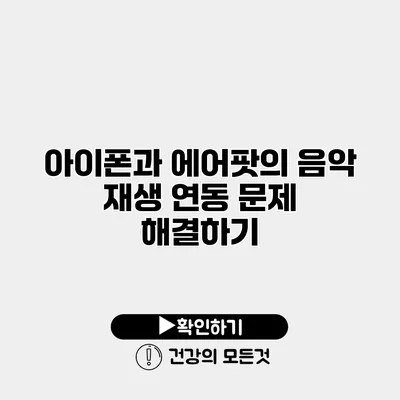아이폰과 에어팟의 음악 재생 연동 문제 완벽하게 해결하기
음악을 들을 때 에어팟의 편리함을 경험한 많은 분들이 공감하실 텐데요, 아이폰과 에어팟의 음악 재생 연동에서 문제가 발생하면 정말 답답하죠. 에어팟이 연결되지 않거나 음악이 재생되지 않는다면 어떻게 해야 할까요? 이번 포스트에서는 다양한 문제 해결 방법을 구체적으로 알아보도록 하겠습니다.
✅ 아이폰과 에어팟의 연동 문제를 해결하는 방법을 알아보세요.
연동 문제의 기본 원인
Bluetooth 연결 문제
아이폰과 에어팟은 Bluetooth를 통해 연결되기 때문에, Bluetooth 연결 문제가 자주 발생합니다. 가끔은 단순히 연결이 끊어지거나 오류가 생기기도 하죠.
소프트웨어 버전 문제
아이폰이나 에어팟의 소프트웨어가 최신 버전으로 업데이트되지 않았다면, 음악 재생 시 문제가 발생할 수 있습니다. 특히, iOS와 관련된 업데이트를 놓치게 되면 종종 사소한 버그가 발생하기 때문에 주의해야 합니다.
설정 문제
에어팟을 처음 사용하거나 초기화 후 연결할 때, 올바른 설정이 이루어지지 않으면 오류가 발생할 수 있습니다.
✅ 택배 지연 문제를 해결하는 최고의 전략을 알아보세요.
문제 해결 방법
Bluetooth 연결 확인
- 설정 메뉴 열기: 아이폰의 설정 메뉴를 오픈하세요.
- Bluetooth 선택하기: Bluetooth 옵션을 선택하고 에어팟이 목록에 보이는지 확인하세요.
- 재연결 시도하기: 에어팟을 선택한 후 ‘연결’ 버튼을 클릭하여 재연결을 시도해보세요.
이 외에도, 다른 Bluetooth 기기와 충돌이 있을 수 있으니 불필요한 연결을 해제하고 사용하는 것이 좋습니다.
소프트웨어 업데이트
정기적인 소프트웨어 업데이트는 에어팟과 아이폰의 연결 문제 해결에 큰 도움이 됩니다. 업데이트하려면 다음 단계를 따라주세요:
- 설정 앱 열기
- 일반 선택 후 소프트웨어 업데이트 클릭
- 업데이트가 있을 경우 다운로드 및 설치 진행하기
업데이트 후에도 여전히 문제가 지속된다면, 에어팟을 초기화해보세요.
에어팟 초기화
에어팟 초기화는 종종 문제 해결을 위해 필요한 단계입니다. 다음은 초기화 방법입니다:
-
에어팟 케이스 열기
에어팟을 케이스에 넣고 덮개를 열어주세요. -
버튼 누르기
에어팟 뒷면에 있는 설정 버튼을 약 15초 동안 눌러주세요. LED가 흰색에서 주황색으로 변할 것입니다. -
재연결하기
초기화가 완료되면, 아이폰에서 에어팟을 다시 연결해보세요.
음량 설정 확인
가끔 에어팟의 음량이 낮게 설정되어 있어서 음악이 들리지 않을 수 있습니다. 아이폰의 음량 버튼을 이용해 음량을 높여보세요.
✅ 아이폰과 에어팟의 연결 문제를 해결하는 팁을 알아보세요.
추가 팁
- 충전 상태 확인: 에어팟의 배터리가 충분한지 확인하세요.
- 다른 기기와의 연결 확인: 다른 기기에 연결되어 있지 않은지 확인해보세요.
- 공식 지원문서 참고: 에서 문제 해결을 위한 다른 방법을 찾아보세요.
요약 정리
| 문제 | 해결 방법 |
|---|---|
| Bluetooth 연결 문제 | Bluetooth 메뉴에서 다시 연결 시도 |
| 소프트웨어 버전 문제 | 아이폰 및 에어팟 소프트웨어 업데이트 |
| 설정 문제 | 에어팟 초기화 |
| 음량 설정 문제 | 음량 높이기 |
결론
아이폰과 에어팟의 음악 재생 연동 문제는 여러 가지 원인으로 발생할 수 있으나, 위에서 제시한 해결 방법들을 따르면 대부분의 문제를 쉽게 해결할 수 있습니다. 특히 소프트웨어 업데이트와 에어팟의 초기화는 문제 해결에 매우 효과적이니 꼭 시도해보세요. 문제가 계속 발생한다면, 공식 지원 팀에 문의하여 전문가의 도움을 받는 것도 좋은 방법입니다. 이제는 더 이상 음악을 놓치지 마세요!
자주 묻는 질문 Q&A
Q1: 아이폰과 에어팟이 연결되지 않을 때 어떻게 해야 하나요?
A1: 설정 메뉴에서 Bluetooth를 확인하고 에어팟을 재연결해 보세요.
Q2: 소프트웨어 업데이트는 어떻게 진행하나요?
A2: 설정 앱에서 일반을 선택한 후 소프트웨어 업데이트를 클릭하여 업데이트를 진행하면 됩니다.
Q3: 에어팟을 초기화하는 방법은 무엇인가요?
A3: 에어팟 케이스를 열고, 뒷면 버튼을 15초 동안 눌러 초기화한 후 아이폰에서 재연결합니다.